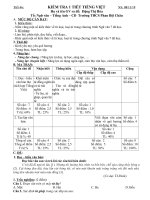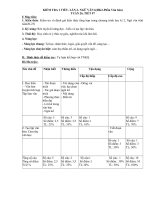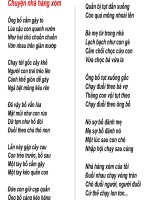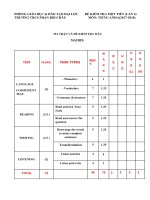OnTap_Tin7_HK2(2020-2021) - Website Trường THCS Phan Bội Châu - Đại Lộc - Quảng Nam
Bạn đang xem bản rút gọn của tài liệu. Xem và tải ngay bản đầy đủ của tài liệu tại đây (232.22 KB, 3 trang )
<span class='text_page_counter'>(1)</span><div class='page_container' data-page=1>
Trường THCS Phan Bội Châu ĐỀ CƯƠNG ƠN TẬP HỌC KÌ II–NĂM HỌC 2020-2021
<b> TỔ TỐN-LÍ-TIN MÔN: TIN HỌC 7</b>
<b>I. Trắc nghiệm:</b>
1./ Để sắp xếp dữ liệu tăng dần ta chọn lệnh?
<b>a./ </b> b./ c./ d./ Tất cả các câu trên đều sai
2./ Sau khi lọc theo yêu cầu thì dữ liệu trong cột được lọc đó sẽ thay đổi thế nào?
a./ Sẽ được sắp xếp tăng dần; b./ Sẽ được sắp xếp giảm dần;
c./ Dữ liệu được giữ nguyên theo vị trí ban đầu; <b>d./ Cả 3 đáp án trên đều sai</b>
3./ Mục đích của việc sử dụng biểu đồ là gì?
a./ Minh hoạ dữ liệu trực quan b./ Dễ dự đoán sự tăng hay giảm của số liệu
c./ Dễ so sánh dữ liệu <b>d./ Cả 3 ý trên đều đúng.</b>
4./ Khi vẽ biểu đồ, nếu chon trước 1 ơ tính, chương trình bảng tính ngầm định miền dữ liệu để tạo
biểu đồ là gì?
a./ Hàng đầu tiên của bảng số liệu b./ Cột đầu tiên của bảng số liệu
<b>c./ Toàn bộ dữ liệu</b> d./ Phải chọn trước miền dữ liệu, khơng có ngầm định
5./ Để tạo biểu đồ em thực hiện trên dải lệnh nào?
a. Data b. Home c. Insert d. View
6./ Tiêu chuẩn lọc Top 10 là tiêu chuẩn lọc:
a. Hàng có giá trị cao nhất. b. Cột có giá trị nhỏ nhất.
c. Cột có giá trị cao nhất. d. Hàng có giá trị cao nhất hoặc nhỏ nhất.
7./ Để lọc dữ liệu, ở bước chuẩn bị ta chọn lệnh nào?
<b>a. Lệnh Filter trên dải lệnh Data </b> b. Lệnh Filter trên dải lệnh Insert
c. Lệnh Sort trên dải lệnh Data d. Lệnh Sort & Filter
8./ Lệnh dùng để làm gì?
a. Sắp xếp dữ liệu theo thứ tự tăng dần b. Lọc dữ liệu
<b>c. Sắp xếp dữ liệu theo thứ tự giảm dần d. Tô màu chữ.</b>
9./ Các thơng tin giải thích biểu đồ quan trọng gồm:
a. Tiêu đề biểu đồ b. Tiêu đề trục ngang và trục đứng
c.Chú giải <b>d. Cả 3 thơng tin trên</b>
10./ Mục đích sắp xếp và lọc dữ liệu là để:
a. Dễ so sánh dữ liệu b. Làm đẹp cho bảng tính
c. Dễ tìm kiếm dữ liệu <b>d. Cả A và C đều đúng</b>
11./ Biểu đồ nào thích hợp với việc mơ tả tỉ lệ của giá trị dữ liệu so với tổng thể:
a. Biểu đồ cột b. Biểu đồ đường gấp khúc
<b>c. Biểu đồ hình trịn</b> d. Cả (A), (B), (C) đều đúng.
12. Điền vào chỗ trống dựa vào các cụm từ gợi ý sau: (dự đoán xu thế , dữ liệu , cách trực quan,so
<i>sánh dữ liệu, cách biểu diễn)</i>
-Biểu đồ là ………(1)…….. dữ liệu một ……(2)………….. bằng các đối tượng đồ họa (các cột, các
đoạn thẳng, ….)
-Biểu đồ giúp em dễ dàng ………(3)………., nhất là dễ ………(4)……….. tăng hay giảm
của …(5)……. trong tương lai.
13. Điền vào chỗ trốngdựa vào các cụm từ gợi ý sau:
(1) ……: Rất thích hợp để so sánh dữ liệu có trong nhiều cột.
(2) ……….: Dùng để so sánh dữ liệu và dự đoán xu thế tăng hay giảm của dữ liệu.
(3) ………: Thích hợp để mơ tả tỷ lệ của các giá trị dữ liệu so với tổng thể
14. Điền vào chỗ trốngdựa vào các cụm từ gợi ý sau:giảm dần, các hàng, hoán đổi, sắp xếp, giá trị
Sắp xếp dữ liệu là (1)……… vị trí (2)……… của bảng dữ liệu để các (3)
……… trong một hoặc nhiều cột được (4)……… theo thứ tự tăng dần hay (5)
……….
</div>
<span class='text_page_counter'>(2)</span><div class='page_container' data-page=2>
<b>II. Tự luận:</b>
Câu 1. Các bước định dạng phông chữ, cở chữ, kiểu chữ, màu sắc, căn lề, tô màu nền, kẻ đường
biên?
Câu 2. Các bước điều chỉnh đường ngắt trang? Các bước để đặt lề và hướng giấy in?
Câu 3. Sắp xếp dữ liệu là gì? Các bước thực hiện sắp xếp dữ liệu?
Câu 4. Lọc dữ kiệu là gì? Các bước thực hiện lọc dữ liệu?
Câu 5. Các dạng biểu đồ thường dùng? Các bước tạo biểu đồ?
Câu 6. Em hãy trình bày cách thay đổi vị trí, kích thước của biểu đồ, xóa biểu đồ?
ĐÁP ÁN
Câu 1. Các bước định dạng phông chữ:
-B1: Chọn ô hoặc các ô cần định dạng
-B2: Nháy nút mũi tên ở ơ Font
-B3: Chọn phơng chữ thích hợp
* Các bước định dạng cở chữ
-B1: Chọn ô hoặc các ô cần định dạng
-B2: Nháy nút mũi tên ở ô Font size
-B3: Chọn cở chữ thích hợp
* Các bước định dạng kiểu chữ
-B1: Chọn ô hoặc các ô cần định dạng
-B2: Nháy nút Bold (B) để chọn kiểu chữ đậm, Underline (U) để chọn kiểu chữ gạch chân hoặc Italic
(I) để chọn kiểu chữ nghiêng.
* Các bước định dạng màu sắc
B1: Chọn ô hoặc các ô cần định dạng
-B2: Nháy nút mũi tên ở ô Font Color
-B3: Chọn màu chữ thích hợp
* Các bước để tơ màu nền:
- B1: Chọn các ô cần tô màu nền
-B2: Nháy nút mũi tên ở ô Fill Color
-B3: Chọn màu nền thích hợp
* Các bước kẻ đường biên:
- B1: Chọn các ô cần kẻ đường biên
-B2: Nháy nút mũi tên ở lệnh Borders
-B3: Chọn đường biên thích hợp
Câu 2. Các bước điều chỉnh đường ngắt trang:
- B1: Hiển thị trang tính trong chế độ Page Break Preview.
- B2: Đưa con trỏ chuột vào dấu ngắt trang mà em cho rằng không hợp lý, khi con trỏ chuột chuyển
dạng mũi tên hai chiều ngang thành mũi tên hai chiều ðứng.
- B3: Kéo thả dấu ngắt trang đến vị trí em muốn.
* Các bước để đặt lề và hướng giấy in
<i><b> - Đặt lề:</b></i>
+ B1: Mở dải lệnh Page Layout và nháy chuột vào nút mũi tên phía dưới, bên phải nhóm page setup.
Hộp thoại Page setup xuất hiện.
+ B2: Nháy chuột mở trang Margins. Các kích thước lề được hiển thị trang các ô Top (lề trên),
bottom (lề dưới), right (Lề phải), left (lề trái).
+ B3: Thay đổi thông số các lề.
<i><b> Thay đổi hướng giấy:</b></i>
- B1: Nháy chuột mở trang Page của hộp thoại Page setup.
- B2: Chọn Potrait cho hướng giấy đứng hoặc Landscape cho hướng giấy ngang.
</div>
<span class='text_page_counter'>(3)</span><div class='page_container' data-page=3>
Câu 3. Sắp xếp dữ liệu là: Sắp xếp dữ liệu là hốn đổi vị trí các hàng của bảng dữ liệu để giá trị dữ
liệu trong một hay nhiều cột được sắp xếp theo thứ tự tăng dần hoặc giảm dần.
* Các bước thực hiện sắp xếp dữ liệu:
+ Nháy chuột chọn một ô trong cột cần sắp xếp dữ liệu
- Nháy nút hay trong nhóm Sort & Filter của dải lệnh Data để sắp xếp theo thứ tự tăng dần
hoặc giảm dần.
Câu 4. Lọc dữ kiệu là: Lọc dữ liệu là chọn và chỉ hiện thị các hàng thoả mãn các tiêu chuẩn nhất định
nào đó.
* Các bước thực hiện lọc dữ liệu:
<i>Bước 1. Chuẩn bị:</i>
+ Nháy chuột chọn 1 một ô trong vùng có dữ liệu cần lọc.
+ Mở dải lệnh Data và chọn lệnh Filter trong nhóm Sort & Filter.
<i>Bước 2. Lọc:</i>
+ Chọn tiêu đề để lọc
+ Nháy vào nút mũi tên trên hàng tiêu đề cột.
+ Nháy chuột chọn các giá trị dữ liệu cần lọc trên danh sách hiện ra rồi nháy Ok.
Câu 5. Các dạng biểu đồ thường dùng: Biểu đồ cột, biểu đồ đường gấp khúc, biểu đồ hình trịn
* Các bước tạo biểu đồ:
-B1: Nháy chuột để chọn 1 ô trong miền có dữ liệu cần tạo biểu đồ.
-B2: Nháy chuột chọn nhóm biểu đồ thích hợp trong nhóm Charts trên dải lệnh Insert rồi chọn dạng
biểu đồ trong nhóm đó.
Câu 6.
* Cách thay đổi vị trí biểu đồ: Để thay đổi vị trí của biểu đồ ta nháy chuột trên biểu đồ để chọn và
kéo thả đến vị trí mới.
* Cách thay đổi kích thước của biểu đồ:
- B1: Nháy chuột lên trên biểu đồ để chọn.
- B2: Đưa con trỏ chuột vào một trong bốn góc hoặc điểm giữa của các cạnh biểu đồ rồi kéo thả chuột
để thay đổi kích thước của biểu đồ
*Cách xóa biểu đồ: Để xóa biểu đồ đã tạo ta nháy chuột trên biểu ðồ và nhấn phím Delete.
</div>
<!--links-->